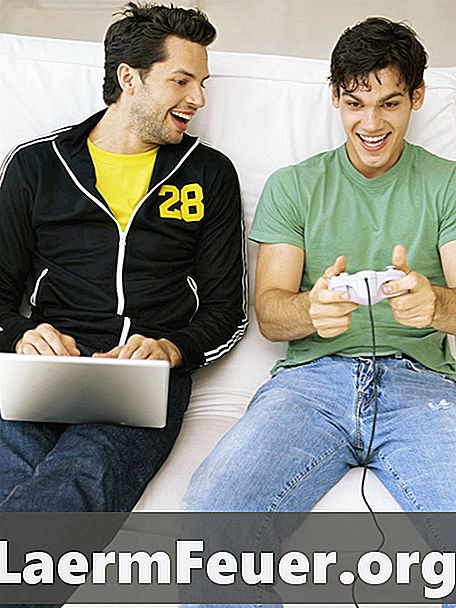
Зміст
EPSXe - емулятор PlayStation для Windows і iPhone. Плагіни - це розширення для емулятора, які покращують графічну візуалізацію та звукові можливості. У повноекранному режимі фільтрації EPSCe додано графічні плагіни, більшість з яких безкоштовні. Використовуючи їх, ви можете отримати максимальну віддачу від повноекранного фільтра.

Плагіни фільтрів на екрані
Плагіни фільтрів на екрані покращують текстури 3D-моделі та включають "згладжування" шляхом згладжування країв полігонів, які використовуються для створення 3D-символів. Використовуваний у поєднанні з користувальницькими плагінами для підсвічування, фільтр робить кольори сильнішими і змішує тіні, щоб приховати гексагональні недоліки, поширені в класиці PlayStation. Найкращі налаштування фільтра на весь екран для ePSXe можна отримати, використовуючи плагін Pete OpenGL2 PSX.
Тіні
Окрім плагінів фільтрів на екрані, ви можете завантажити та застосувати плагін Shader для ePSXe, наприклад, ePSXe SPU core 1.7.0 та плагін Eternal SPU 1.41. Шейдер створює більш сильні або яскраві тіні на 3D-графіці PlayStation, покращуючи зображення та оточення. Щоб увімкнути Shader на ePSXe, натисніть "Налаштувати" і виберіть "Відео". Виберіть "Налаштувати Pete PSX OpenGL Renderer", а потім клацніть поле поряд з "Shader Effects", щоб вибрати його. Виберіть ефект тіні з випадаючого меню, наприклад, "3: ARB program", для OGL2 Піта. Для найкращих налаштувань тіней виберіть "4" для рівня шейдерів і виберіть "Так" для "Використовувати піксельний шейдер для емуляції вікна текстури PSX.
Як користуватися
Завантажити Pete OpenGL2 PSX GPI v2.08, з домену Піта, в Pbernet.com. Використовуйте WinZip, щоб витягти файли "плагінів" і зберегти їх у папку "плагіни", розташовану в папці ePSXe комп'ютера. Збережіть файли, щоб емулятор швидко їх знайшов і використовував їх, коли ви змінюєте налаштування фільтра.
Налаштування фільтра
Запустіть ePSXe. Натисніть "Налаштування" та виберіть "Відео". Виберіть "драйвер OpenGL Pete's" і натисніть кнопку "Налаштувати", щоб відкрити "Налаштувати Pete в PSX OpenGL Renderer". У цьому меню клацніть коло "Повноекранний режим", щоб вибрати його. Натисніть стрілку в меню "Дозвіл робочого столу", щоб розгорнути його, і виберіть рекомендовану виробником роздільну здатність для монітора, наприклад "1920 x 1080". Введіть "1440" і "1080" у текстові поля "Розмір вікна". Установіть прапорець "Використовувати розмір вікна в повноекранному режимі". Виберіть "2" для "Внутрішнього дозволу X", "Внутрішнє дозвіл Y" і "Режим розтягування". Перевірте "Текстурний фільтр" у "4". Змініть число "Hi-Res texture" на "2". Клацніть поле поруч із пунктом "Фільтрація екрану", щоб застосувати фільтр у повноекранному режимі та насолоджуйтеся найкращою графікою, яку може надати ePSXe.